Проверить налог на прибыль по оборотке
Содержание
Декларация по налогу на прибыль, ее заполнение и проверка – один самых распространённых вопросов в каждую отчетную кампанию. Я постоянно сталкиваюсь с тем, что многие бухгалтеры, работающие в программе 1С:Бухгалтерия предприятия 8 заполняют ее «ручками» не пытаясь разобраться в том, откуда берутся те или иные данные в декларации при автоматическом заполнении. Чаще всего от обратившихся к нам впервые пользователей программы я слышу, что программа заполняет все неправильно, непонятно какие сведения неизвестно откуда она берет. Я же всегда советую не спорить с программой, а попытаться ее понять и тогда она станет вашим большим помощником в работе, а не врагом, с которым вы постоянно боретесь.
В своей небольшой статье я расскажу вам об основных показателях в декларации на прибыль, откуда они берутся и как их сверить с ОСВ. Декларацию на прибыль будем формировать за 1 квартал 2017 года.
Итак, первое, что необходимо сделать перед заполнением декларации на прибыль это обязательно провести все регламентные операции по закрытию периода. Т.е. закрыть январь, февраль и март.
После этого можно формировать декларацию. В разделе Отчеты открываем список регламентированных отчетов и создаем новую декларацию по налогу на прибыль:

Созданную декларацию заполняем автоматически по кнопке Заполнить.

Давайте перейдем на лист 2 декларации и проанализируем полученные данные:

Посмотрим на строку 010 – доходы от реализации. В ОСВ эта сумма должна быть равна обороту по кредиту счета 90.01. Давайте откроем ОСВ и посмотрим, совпадают ли эти данные. И многие пользователи сформировав в программе оборотку получают вот такую красоту:

Вот здесь и возникает первое непонимание и утверждение о неправильности работы программы. И я напоминаю вам, что декларация по налогу на прибыль является НАЛОГОВОЙ и поэтому заполняется по данным НАЛОГОВОГО учета. В программе 1С: Бухгалтерия 8 налоговый учет ведется параллельно бухгалтерскому на тех же счетах учета. Только по умолчанию эти данные в оборотно-сальдовой ведомости мы не видим. Включаем налоговый учет (как настраивать ОСВ можно прочитать ) и видим уже для некоторых счетов по две строки БУ и НУ, суммы в которых между прочим различные:

И как мы видим, в декларации по строке 010 отражены данные налогового учета по счету 90.01.
Отлично. Вернемся к декларации. Строка 020:

Она заполняется по данным налогового учета на счете 91.01:

Строка 030 декларации это сумма по счетам 90.02, 90.07 и 90.08. Для того чтобы найти сумму нескольких ячеек оборотно-сальдовой ведомости выделите их, зажав при этом клавишу Ctrl и тогда в правом вернем углу ОСВ вы увидите сумму выделенных данных:

Именно этот результат и попал в нашу декларацию в строку 030:
Ну и строка 040 это данные на счете 91.02:
Перейдем к Приложению 1 Листа 02 декларации на прибыль
Здесь выручка разбивается в зависимости от того, какие номенклатурные группы мы указали в учетной политике (см. статью) для учета доходов от реализации товаров (работ услуг) собственного производства и есть ли операции по оказанию производственных услуг . В нашем случае в этом регистре указана номенклатурная группа Производство и оказаны производственные услуги по номенклатурной группе Распил материалов. Сформируем ОСВ по счету 90.01:
Ну и последнее приложение, на которое я хочу обратить ваше внимание, это Приложение 2 к Листу 02. В моем примере выглядит оно так:
Я выделила строки 010 и 040, потому что чаще всего ошибки возникают именно здесь. При распределении расходов на прямые и косвенные. Неоднократно ко мне обращались бухгалтеры, у которых в графе прямых расходов вообще было пусто и все расходы оказывались косвенными. Хотя мы знаем что если у нас производственное предприятие, то так быть не должно. Давайте посмотрим, как выглядит оборотно-сальдовая ведомость в свете этого приложения:
Вот они, два главных счета, по которым «разбежались» бухгалтерский и налоговый учет. Решение проблемы в этом случае также скрывается в настройках учетной политики. Т.е. при ее заполнении мы или не сформировали или сформировали неправильно перечень прямых расходов.
Необходимо вернуться к настройкам учетной политики и после этого перепровести регламентные операции по закрытию периода.
Вот и все, что я хотела вам сегодня рассказать. Мы рассмотрели только основные показатели декларации, которые традиционно вызывают трудности у пользователей. Надеюсь статья была для вас полезной. А для тех, кто предпочитает слушать и смотреть – наш маленький видеоурок:
С вами была Виктория Буданова. Следите за нашими новыми публикациями в соц.сетях и на сайте.
Руководитель службы заботы
Буданова Виктория
Опубликовано 21.01.2015 15:47 Administrator Просмотров: 23728
В первые месяцы года традиционно много вопросов мне задают клиенты, работающие на УСН. И основной из них — как правильно заполнить декларацию в 1С? К тому же, с отчетности за 2014 год используется новая форма данной декларации. В своей статье я расскажу о том, как сформировать этот регламентированный отчет в программе 1С: Бухгалтерия предприятия 8 редакции 3.0.
Для создания новой декларации нужно перейти на вкладку «Отчеты» и выбрать пункт «Регламентированные отчеты».
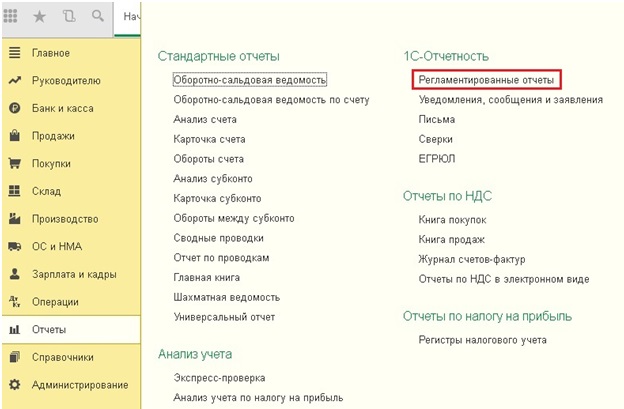
Выбираем организацию и нажимаем кнопку «Создать». Если в открывшемся окне на вкладке «Избранные» нет нужной декларации, то переходим на вкладку «Все» и ищем её в папке «Налоговая отчетность».
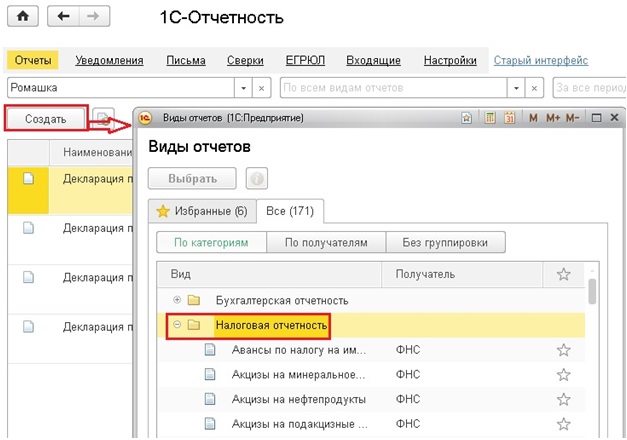
Выбираем период и нажимаем «Создать».
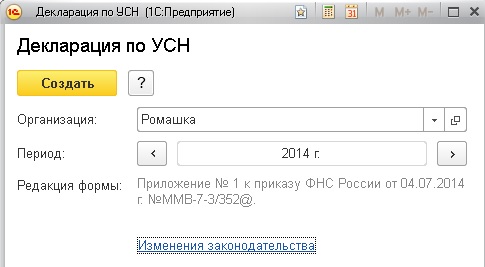
В открывшейся форме нажимаем кнопку «Заполнить» и просматриваем внимательно все разделы.
На титульном листе отображается общая информация об организации. Если у вас не заполнились ИНН, КПП организации или какая-то другая информация, то значит, она не указана в справочнике. Необходимо зайти в справочник «Организации» и отредактировать данные, затем в декларации выбрать меню «Еще» — пункт «Обновить».
По кнопке «Заполнить» информация на титульном листе не перезаполнится!
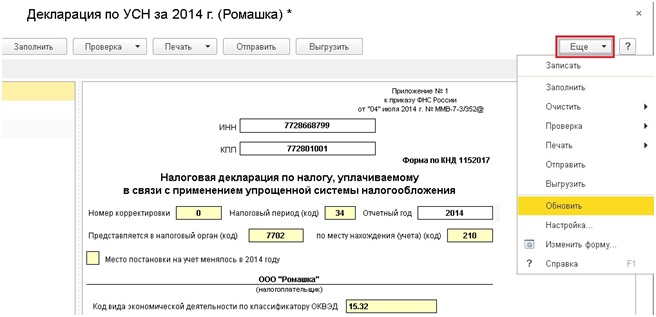
В разделе 1.2 указывается информация о суммах авансовых платежей, которые должны уплачиваться ежеквартально, и о сумме налога, подлежащей доплате за год. Данные раздела можно исправлять вручную, но я бы рекомендовала заполнять его полностью автоматически. В том случае, если он заполняется неверно, нужно искать ошибки и устранять их.
Раздел 2.2 содержит данные о суммах доходов и расходов за год, а также о величине налоговой базы и исчисленном налоге. Суммы доходов и расходов указываются на конец каждого квартала, нарастающим итогом с начала года. В том случае, если у вашей организации в прошлых периодах были незачтенные убытки, то информация о них также указывается в этом разделе (на эту тему на сайте есть статья Регистрация убытков прошлых лет при использовании упрощенной системы налогообложения (УСН)).
Раздел 3 предназначен для отражения информации о целевом использовании имущества, работ, услуг полученных в рамках благотворительной деятельности, целевых поступлений, целевого финансирования. В случае отсутствия таких целевых поступлений, данный раздел не заполняется.
Плательщиками налога на прибыль признаются организации на общей системе налогообложения. Сроки уплаты и подачи отчетности закреплены ст.285, 286 НК РФ. Существует три способа уплаты налога и подачи отчетности :
- Ежемесячно по фактической прибыли
- Ежеквартально с ежемесячными авансовыми платежами (основной)
- Ежеквартально по фактической прибыли ( льготный : могут применять коммерческие организации с выручкой за предыдущие 4 квартала в среднем не превышает 15 млн. рублей).
После того, как Вы сформировали в программе декларацию по налогу на прибыль, Вам необходимо сверить ее с ОСВ, так сказать посчитать вручную сумму налога, проверить программу.
Мы будем рассматривать вариант работы обычной организации без применения ПБУ 18/02.
Сначала проверяем приложение 1 и 2 листа 02 декларации.
Приложение 1 – Доходы организации.
Как правило заполняется строка 010 – это выручка организации по основной деятельности без НДС. В ОСВ берем оборот по Кредиту 90.01 отнимаем оборот по дебету 90.03
Строка 011 это выручка от продажи покупных товаров без НДС, здесь необходимо отследить суммы, прошедшие по проводке Дт 62.01 Кт 90,01 ( но только если то накладной была вторая проводка Дт90.02 Кт 41). Можно сформировать анализ счета 41 и посмотреть корреспонденцию с 90.02.
Строка 012 это выручка от продажи готовой продукции без НДС, здесь необходимо отследить суммы, прошедшие по проводке Дт 62.01 Кт 90,01 ( но только если то накладной была вторая проводка Дт90.02 Кт 43). Можно сформировать анализ счета 43 и посмотреть корреспонденцию с 90.02.
Строка 040 = сумма строк 020…….030
Внереализационные доходы, строка 100 – проверяем оборот по кредиту счета 91.01 (без НДС)
Напоминаю, что при расчете налога на прибыль используйте в расчетах только принимаемые в налоговом учете доходы и расходы (гл. 25 НК РФ).
Приложение 2 – Расходы организации
Связанный курс
Продвинутый бухгалтер
Строка 010 – оборот по дебету 90.02 в корреспонденции с 20 счетом
Строка 020 – оборот по дебету 90.02 в корреспонденции с 41,43 счетами
Строка 040 – оборот по дебету 90.07 + 90.08
Строка 130 – сумма вышеперечисленных строк. (это расходы по 90 счету без НДС и оборота по счету 90.09)
Строка 200 – внереализационные расходы, принимаемые в расходы для целей налогового учета
Смотрите ОСВ по счету 91.02
Лист 02
Затем произведите расчет суммы налога в соответствии с установленной ставкой в Вашем регионе. При расчете суммы налога к уплате учтите уплаченные ранее авансовые платежи (оборот по Дт 68.04)
Информацию на странице ищут по запросам: Курсы бухгалтеров в Красноярск, Бухгалтерские курсы в Красноярске, Курсы бухгалтеров для начинающих, Курсы 1С:Бухгалтерия, Дистанционное обучение, Обучение бухгалтеров, Обучение курсы Зарплата и кадры, Повышение квалификации бухгалтеров, Бухгалтерский учет для начинающих
Бухгалтерские услуги, Декларация НДС, Декларация на прибыль, Ведение бухгалтерского учета, Отчетность в налоговую, Бухгалтерские услуги Красноярск, Внутренний аудит, Отчетность ОСН, Отчетность в статистике, Отчетность в Пенсионный Фонд, Бухгалтерское обслуживание, Аутсорсинг, Отчетность ЕНВД, Ведение бухгалтерии, Бухгалтерское сопровождение, Оказание бухгалтерских услуг, Помощь бухгалтеру, Отчетность через интернет, Составление деклараций, Нужен бухгалтер, Учетная политика, Регистрация ИП и ООО, Налоги ИП, 3-НДФЛ, Организация учета
Существует такая шутка, что бухгалтер, как сапер — ошибается один раз.
Отчасти, это правда. Стоит бухгалтеру один раз не проверить себя, и вот уже техническая неточность или ошибка влечет за собою недостоверную отчетность, уточнение данных налоговой декларации и доплату налогов.
Поэтому, для бухгалтера важно своевременно проверять себя.
Обозначим основные этапы самопроверки бухгалтера.
Правильность заполнения первичных учетных документов проверять лучше сразу в момент получения.
Получив первичный документ, необходимо проверить заполнение обязательных реквизитов, наличие подписей и печатей, а также арифметику документа. Если есть замечания, можно сделать копию документов, обозначить неверные реквизиты красной ручкой и вернуть эту копию на исправление контрагенту.
Оригинал документа, выписанного контрагентом с ошибками, обозначить сигнальной меткой и заменить при получении правильно заполненного первичного документа.
Перед составлением отчетности за месяц необходимо убедиться, что все документы, относящиеся к текущему месяцу, отражены в учете.
Отрабатывать в учете документы необходимо по мере их поступления. Не нужно накапливать большое количество не отработанных в учете документов.
Отработанные документы необходимо подшить в папки по датам, от меньшей к большей. В случае необходимости, Вы всегда сможете найти оригинал электронного документа по дате его создания.
Если есть займы и кредиты, необходимо проверить начисление процентов по займам и кредитам.
Обратите внимание, у банков расчетный период может не совпадать с календарным месяцем. Поэтому, целесообразно вести таблицу по процентам в разрезе каждого кредитного договора. И контролировать сумму начисленных процентов.
У некоторых банков расчетным является период с 15 по 15 число, другие банки начисляют проценты с 30 по 30 число.
Расхождения по суммам начисленных процентов банков и предприятием необходимо оценивать и проверять.
Перед составлением отчетности необходимо сверить остатки по балансовым счетам 50 «Касса” и 51 «Расчетный счет” , сформированные в бухгалтерской программе, с остатками по кассовой книге и банковским выпискам на последнее число месяца.
На практике встречаются такие ситуации:
- выгрузили данные в программу, а часть документов (выписок банка) распровелась (снялась отметка о проведении документа).
- банк изменил первоначально выданную выписку.
В любом случае, необходимо удостовериться, что остатки по банку и кассе отражены правильно.
После этого, можно провести регламентную операцию «Закрытие месяца”.
Мы предлагаем эту регламентную операцию проводить как минимум, 2 раза.
- Первый раз «закрываем месяц”,
- смотрим оборотно-сальдовую ведомость за месяц,
- находим и исправляем ошибки,
- снова проводим «закрытие месяца”,
- закрываем период в программе.
Приступаем к анализу данных, сформированных в оборотно-сальдовой ведомости.
На что нужно обратить внимание:
- остатков по счетам 20,44,90,91 быть не должно,
- не должно быть красных остатков по счетам 62.1, 62.2, 60.1, 60.2,
- для проверки остаточной стоимости основных средств формируем амортизационную ведомость и внимательно смотрим, нет ли отрицательного сальдо на конец периода по каждому основному средству, такие ошибки возможны, если вручную проводились какие-то операции с основными средствами, для исправления ошибки необходимо перепровести операции по соответсвующему основному средству,
- необходимо сформировать аналитические данные по каждому из субсчетов 62, 60, 76 и проанализировать остатки по каждому контрагену,
- если по одному и тому же контрагенту числятся одинаковые остатки по каждому из субсчетов, формируем карточку контрагента, анализируем еще раз и последовательно перепроводим все документы по контрагенту,
- формируем ведомость по 10 счету «Материалы” и анализируем остатки, внимание обращаем на слишком большие или слишком маленькие цифры,
- формируем 19 счет, проверяем соответствие суммы по Дт 19 счета и Дт 60 счета, если на 60 счете нет остатков по этому контрагенту, задаем себе вопрос: по какой причине не принят вычет по НДС?,
- аналогично проверяем соответствие остатков на счете 76АВ и 62.2.
На практике, мы всегда делали так: расшифровывали каждый из остатков оборотно-сальдовой ведомости.
Иногда поднимали первичные документы, например, чтобы удостовериться, что по договору действительно предусмотрена предоплата работ.
После проведения такого анализа бухгалтер может быть уверен, что все остатки, которые отражены на бухгалтерских счетах, подтверждены документами и соответствуют действительности.
Повторно закрываем месяц и закрываем период в бухгалтерской программе.
Формируем баланс, Актив равен Пассиву?
На что нужно еще обратить внимание?
Необходимо запросить в налоговой инспекции сверку по расчетам с бюджетом и сверить с данными бухгалтерского учета, по необходимости, провести корректировки.
Подготавливаем налоговые декларации.
Декларация по транспортному налогу автоматически формируется из программы «1С-Бухгалтерия 8”, для этого необходимо внести в справочник данные о регистрации постановки и снятия с учета транспортного средства. Причем, эти данные должны соответствовать данным ПТС, реализация транспортного средства может быть позднее, чем снятие с учета. Но в декларации необходимо указать именно дату снятия с учета.
Декларация по НДС в программе «1С-Бухгалтерия 8” формируется правильно, если Вы корректно отразили в учете хозяйственные операции. После того, как Вы заполните декларацию по НДС, сформируйте Книгу покупок и Книгу продаж. Ваша задача сверить суммы по декларации и по Книгам.
Затем необходимо сформировать бухгалтерский документ «Анализ счета 68.2” и сверить его с декларацией по НДС и Книгами.
Декларация по налогу на прибыль формируется в программе «1С-Бухгалтерия” достаточно корректно, но проверка все же необходима.
Заполните декларацию, а затем расшифруйте каждую строчку каждого листа, сформируйте оборотно-сальдовые ведомости по 90 и 91 счету по данным налогового учета и проверьте данные декларации.
Заполнение декларации по ЕНВД или УСН не представляют сложностей. Важно только сверить сумму начисленных и перечисленных налоговых платежей.
И еще советы из практики.
- Избегайте «ручных операций” и «ручных корректировок” в учете. Это позволит получить правильно заполненные бухгалтерские и налоговые регистры.
- Не спешите «ломать” штатную конфигурацию бухгалтерской программы. Изучите все возможности программы, постарайтесь использовать уже имеющиеся штатные документы и обработки. В противном случае, при каждом обновлении платформы программы, Вам будет необходимо учитывать изменения в нештатных документах, что потребует дополнительных финансовых вливаний бизнес.
- Если предприятие применяет специальный налоговый режим, следите за соблюдением условий, при которых применение этого режима возможно.




